忘记密码时如何解锁 iPad
锁屏密码是 iPad 上的一项重要安全措施。它可以防止其他人未经许可访问您的设备和数据。尽管最新型号集成了生物识别技术,例如 Face ID 和 Touch ID,但在某些情况下您仍然需要密码。一旦您忘记密码,您的设备将被锁定。本指南解释了 如何在没有密码的情况下解锁 iPad.
页面内容:
提示:解锁 iPad 的注意事项
在没有密码的情况下解锁 iPad 时存在数据丢失的风险。因此,您最好对整个 iPad 进行备份。由于您无法使用手机,因此进行备份的最佳方法是使用 iTunes 或 Finder。请注意,iTunes 备份不包含 Face ID 或 Touch ID 等数据。
步骤 1。 使用 USB 数据线将锁定的 iPad 连接到计算机。然后根据您的操作系统启动最新版本的 iTunes 或 Finder。
步骤 2。 点击 设备 检测到您的设备后,iTunes 左上角的按钮。在 Finder 中,从左侧边栏中选择您的 iPad 名称。
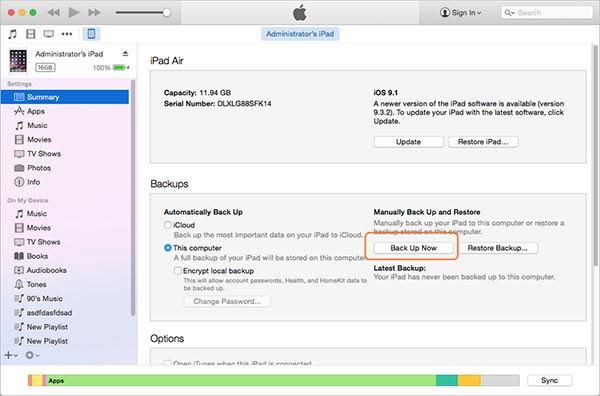
步骤 3。 去 概要 在 iTunes 选项卡中,找到 备份 区域,选择 这台电脑,然后点击 立即备份 按钮开始为整个 iPad 进行备份。在 Finder 中,转至 一般用途总体评估 标签,选择 将 iPad 上的所有数据备份到这台 Mac,然后按 立即备份 按钮。
第 1 部分。如何解锁 iPad:最有效的方法
有一站式解决方案:使用第三方工具绕过 iPad 锁屏,无需密码或 Apple ID 密码,例如 Apeaksoft iOS解锁器。用户友好的设计使其成为普通人的终极解决方案。此程序允许您无需密码即可解锁 iPad。解锁后,您将不会被困在激活锁中。
解锁 iPad/iPhone 的最佳程序
- 无需密码、面部 ID 或触摸 ID 即可解锁 iPad。
- 在 iPad 和 iPhone 上轻松绕过 iCloud 激活锁和屏幕使用时间。
- 解锁 Apple ID、MDM 以及 iPhone 和 iPad 的 iTunes 备份密码。
- 适用于最新型号的 iPhone 和 iPad。

步骤 1。 连接到您的 iPad
将最好的 iPad 解锁软件安装到您的 PC 上后启动它。 Mac 上还有另一个版本。选择 清除密码,然后使用 Lighting 电缆将 iPad 连接到 PC。点击 开始 按钮继续。

步骤 2。 下载固件
检查您的 iPad 信息,然后点击 开始 按钮下载相应的固件。

步骤 3。 绕过 iPad 上的密码
接下来,输入 0000 进入该字段,然后单击 解锁 按钮开始擦除锁定屏幕密码。

第 2 部分。如何使用 iTunes 解锁 iPad
iTunes 允许您使用电脑恢复已锁定的 iPad。它不需要您的锁屏密码,但您需要记住您的 Apple ID 密码(如果您有 已启用“查找我的” 在您的设备上。此外,这种方式将删除 iPad 上的所有现有数据。让我们看看如何使用 iTunes 解锁 iPad。
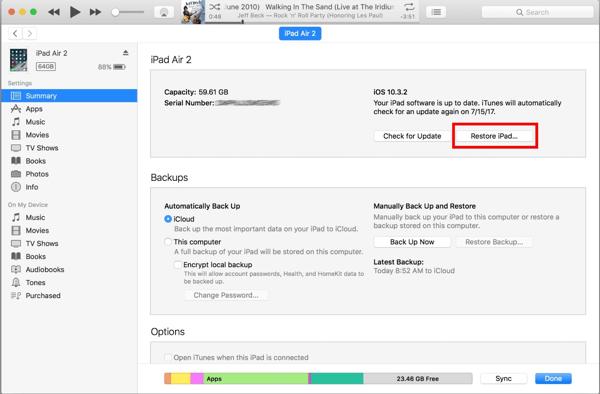
步骤 1。 使用 Lightning 线缆将 iPad 连接到电脑。
步骤 2。 在您的计算机上运行最新版本的 iTunes,然后单击 电话 检测到您的设备后,点击左上角的按钮。
步骤 3。 去 概要 标签,点击 iPad的恢复 按钮,然后按照说明完成该过程。 iPad 解锁后,您可以恢复备份(如果有)。
第 3 部分。如何通过 iCloud 解锁已锁定的 iPad
iCloud 中的“查找我的”功能提供了一种无需密码即可远程解锁 iPad 的方法。前提是您已在 iPad 上打开“查找”。而且,这种方式只有在你的iPad在线的情况下才可用。如果您满足这些条件,请执行以下步骤:
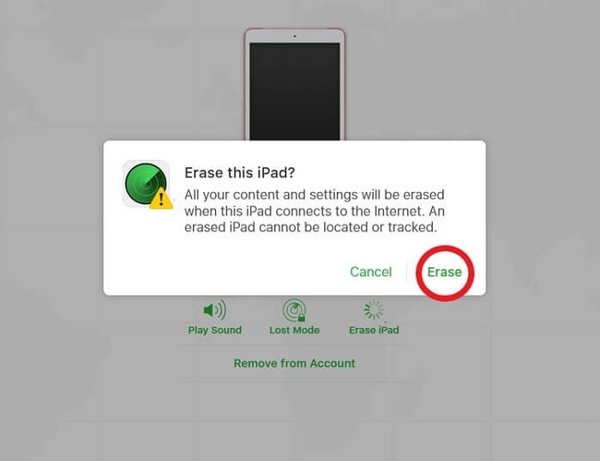
步骤 1。 在网络浏览器中访问 www.icloud.com/find,然后登录您的 iCloud 帐户。如果启用了两步验证,您需要在设备上输入验证码。
提示: 或者访问 iCloud 网站,登录您的帐户,然后选择 查找iPad.
步骤 2。 拉下 所有设备 列表在屏幕顶部,然后选择您的 iPad。
步骤 3。 Apple 找到您的 iPad 位置并将其固定在地图上后,单击 删除iPad 弹出对话框上的按钮。出现提示时,输入您的 Apple ID 密码,然后单击 抹去 再次确认操作。
第 4 部分。如何在恢复模式下锁定时恢复 iPad
当您由于软件或应用程序问题而被锁定时,您必须解锁并进入恢复模式下锁定的 iPad。这种方式不需要您的密码,但您必须有一台电脑和最新版本的 iTunes 或 Finder。
步骤 1。 关闭你的 iPad。对于没有的 iPad 首页 按钮,按住其中一个 音量 按钮和 置顶 同时按住 按钮,直到看到关机屏幕。对于配备了 首页 按钮,按住 置顶 按钮,直到关闭电源屏幕弹出。
步骤 2。 在桌面上运行 iTunes。如果您使用的是 macOS Catalina 或更高版本,请改为打开 Finder。
步骤 3。 使用 USB 数据线将 iPad 连接到计算机。
步骤 4。 如果您的 iPad 没有 首页 按钮,然后按下并快速释放 音量 旁边的按钮 置顶 按钮,对另一个按钮执行相同的操作 音量 按钮,然后按住 置顶 按钮,直到看到恢复模式屏幕。

对于带有 首页 按钮,同时按住 首页 和 置顶 or 侧 同时按住按钮,直到您的设备进入恢复模式。
步骤 5。 然后 iTunes 或 Finder 将检测您的设备并弹出一个对话框。点击 恢复 按钮,然后等待过程完成。
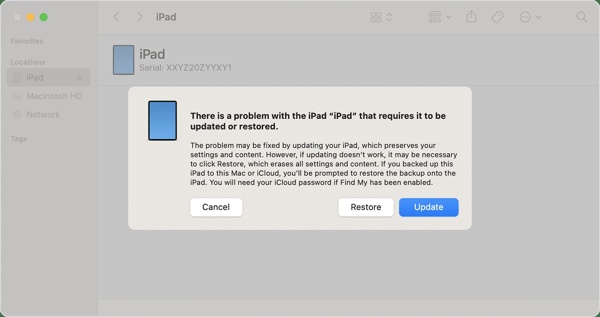
提示: 如果您已在 iPad 上启用“查找”,请在出现提示时输入您的 Apple ID 密码。
结语
本指南已经解释了 如何解锁 iPad 有 4 种可行的方法。在此过程之前,您应该使用 iTunes 备份设备上的所有数据。然后选择合适的方法,并按照我们的步骤再次解锁锁定的 iPad。如果您忘记了密码和 Apple ID 密码,Apeaksoft iOS Unlocker 是您的最佳选择。还有更多问题吗?请在本帖下方留言。
相关文章
阅读并了解如何修复 Apple ID 密码无效。 无论输入错误还是正确的Apple ID帐号/密码,都可以在这里获取相关解决方案。
当您的 iPad 更新卡住时,您会非常烦恼,因为在耗电状态下您无法使用它执行任何操作。
我可以在没有密码或面容 ID 的情况下解锁 iPhone 吗? 忘记iPhone锁屏密码怎么办? 了解 7 种无需密码即可解锁 iPhone 的方法。
您是否觉得无法忍受 iPhone 或 iPad 死机?如果是这样,请通过本教程了解如何解锁死机的 iDevices。

